- Avtor Lauren Nevill [email protected].
- Public 2023-12-16 18:55.
- Nazadnje spremenjeno 2025-01-23 15:24.
Po končanih glavnih stopnjah ustvarjanja prve spletne strani, izbiri prve domene in prvega ponudnika gostovanja je šele zadnja faza celotnega postopka - prenos strani z lokalnega strežnika na internet.
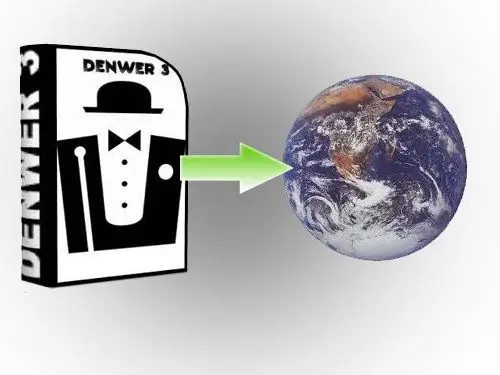
Navodila
Korak 1
Algoritem za prenos katerega koli sistema za upravljanje vsebin, ki deluje z bazo podatkov MySQL, je skoraj enak, če delate z WordPressom, Joomlo ali phpBB. Zelo enostavno je spletno mesto prenesti iz lokalnega strežnika na gostovanje. Najpomembnejše je pripravljalno delo. Če je prenos izveden pravilno, je hiter in enostaven. Vsako podjetje za gostovanje, ki na svojem strežniku ponuja prostor za spletno mesto, ima svoj vmesnik, s katerim se boste morali naučiti delati. Dobili boste dostop do osebnega računa, v katerem lahko upravljate svoje spletno mesto. Za različne gostitelje se lahko ti osebni računi med seboj zelo razlikujejo: od videza in imen odsekov do ukazov in funkcionalnosti.
2. korak
Potrebovali boste: FTP dostop - ponavadi ta dostop omogoči gostitelj ali pa to povezavo ustvarite sami v svojem osebnem računu. Potrebno je, da naložite vse datoteke svojega spletnega mesta, ki so v vašem računalniku, na strežnik gostitelja. Baza podatkov MySQL - običajno jo ustvari gostitelj sam in ji pošlje uporabniško ime in geslo, ali pa boste morali ustvariti novo zbirko podatkov v svojem osebnem računu, če želite sami vzpostaviti povezavo ali bazo, bodo v ustreznem oddelku za to navedeni posebni ukazi in priložena navodila.
3. korak
Pred prenosom spletnega mesta je glavno, da morate poznati podatke za povezavo s strežnikom za gostovanje, pri povezavi FTP pa morate vedeti ime strežnika, na katerega se boste povezali prek FTP. Na primer: ftp.your_domain.ru, ftp.host_domain.ru, XX. XXX. XX. XXX - nekaj številk, uporabniško ime, geslo. Če se želite povezati z bazo podatkov MySQL - ime baze podatkov, uporabniško ime, geslo (ime baza podatkov je lahko enaka uporabniškemu imenu. Ko imate nameščene podatke o povezavi FTP in odjemalca FTP, odprite program in ustvarite novo povezavo.
4. korak
Ena najtežjih faz je prenos zbirke podatkov MySQL (shranjevanje informacij). Shramba ima obliko tabele, katere vsaka celica je odgovorna za shranjevanje določene vrste informacij. Na vašem lokalnem računalniku je vaša baza podatkov na naslovu https:// localhost / tools / phpmyadmin / - to je univerzalni naslov. Vmesnik, v katerem boste delali z bazo podatkov, se imenuje phpMyAdmin.
5. korak
Morali bi vedeti, v katero mapo morate prenesti spletno mesto. Informacije o tem običajno najdete na spletni strani gostitelja v dokumentaciji za pomoč. Mapa, v kateri naj bo spletno mesto, ima praviloma lahko naslednja imena: publichtmlpublic_htmlwwwpublic_www
6. korak
Spletno mesto je treba premakniti v mapo. Z dvojnim klikom na mapo se odpre (v Total Commander). Mapa bo prazna ali pa vsebuje eno samo datoteko - index.html (odvisno od ponudnika gostovanja). Če obstaja taka datoteka, jo lahko izbrišete. Izberite vse datoteke in kliknite gumb "Kopiraj". Prenos mape se začne.
7. korak
Urejanje konfiguracijske datoteke je eden najpomembnejših korakov v postopku prenosa spletnega mesta na gostovanje. Vsak sistem za upravljanje vsebin ima svojo konfiguracijsko datoteko, ki vsebuje pomembne informacije: - ime baze podatkov MySQL; - prijava za povezavo z bazo podatkov MySQL; - geslo za zbirko podatkov MySQL.
8. korak
Konfiguracijska datoteka WordPress se imenuje wp-config.php, ista datoteka se v Joomli imenuje configuration.php, v phpBB pa samo config.php. Konfiguracijska datoteka se nahaja v korenu strani. Uredite ga lahko pred katerim koli od zgornjih korakov.
9. korak
S tem je prenos spletnega mesta zaključen. Zdaj je na voljo v internetu, njegov naslov lahko vnesete v naslovno vrstico brskalnika. Prenos strani ne traja več kot 10 minut, razen časa, ko se mape kopirajo na gostovanje.






